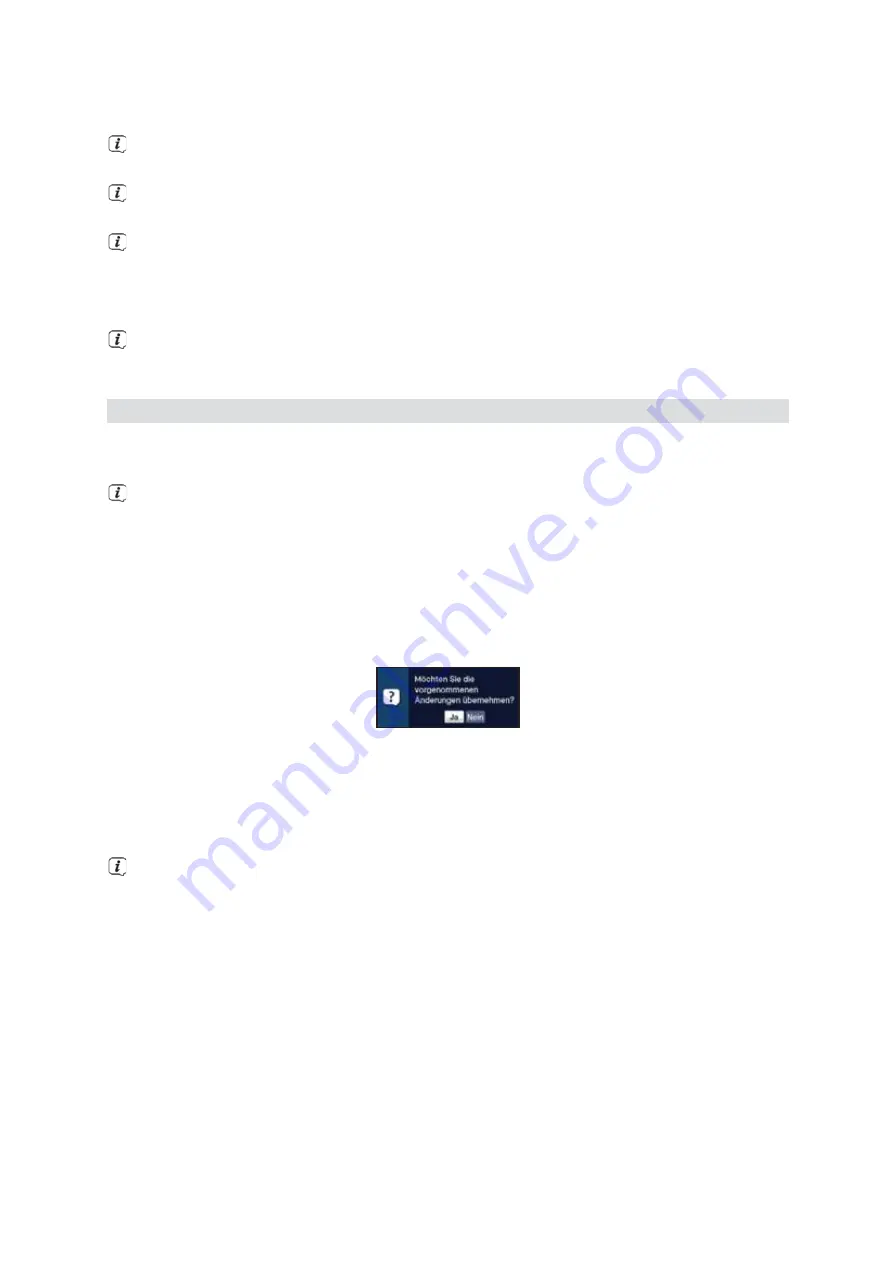
21
In einigen Menüs müssen die Menüeinträge durch eine seitliche Bewegung markiert werden. Diese
erreichen Sie durch Drücken der
Pfeiltasten rechts/links
.
Durch Betätigen der
Pfeiltasten auf/ab
können Sie die Markierung zeilenweise und mit den
Tasten
Seite auf/ab
seitenweise auf-/abwärts verschieben.
In der obersten Zeile des Menüs sehen Sie den sogenannten Menüpfad. Dieser zeigt Ihnen an, in
welchem Menü Sie sich momentan befinden und über welchen Weg Sie dieses Menü erreicht haben.
In dem geschilderten Beispiel ist dies
Hauptmenü > Einstellungen > Bildeinstellungen
. Im weiteren
Verlauf der Anleitung wird der Menüpfad ebenfalls angegeben und zeigt Ihnen so, wie Sie in das
jeweilige Menü mit den beschriebenen Einstellungen gelangen.
Wird in der unteren Bildschirmzeile die
blaue
Funktionstaste mit
Hilfe
angezeigt, so können Sie durch
Drücken dieser Taste eine Hilfeseite anzeigen und durch erneutes Drücken wieder ausblenden.
7.3 Einstellungen übernehmen / Menüs und Funktionen verlassen
In einigen Menüs und Funktionen müssen vorgenommene Änderungen manuell übernommen werden, um
diese dauerhaft zu speichern. Geschieht dies nicht, werden mit dem Verlassen des Menüs bzw. der Funktion
automatisch wieder die vor der Änderung gültigen Werte eingestellt.
Wird ein Feld
Übernehmen
oder in der unteren Bildschirmzeile die
grüne
Funktionstaste mit
Übernehmen
angezeigt, erkennen Sie daran, dass die vorgenommen Änderungen zur Speicherung
manuell übernommen werden müssen.
>
Durch Markieren von
Übernehmen
mit Hilfe der
Pfeiltasten rechts/links
und bestätigen mit der Taste
OK
bzw. durch Drücken der
grünen
Funktionstaste
Übernehmen
werden die Änderungen gespeichert
und Sie kehren zur nächst höheren Menüebene zurück.
Alternativ:
>
Drücken Sie die Taste
Zurück
.
Es erscheint nun eine Abfrage, ob die vorgenommenen Änderungen übernommen werden sollen.
>
Markieren Sie mit den
Pfeiltasten rechts/links
Ja bzw.
Nein
und bestätigen Sie mit der Taste
OK
.
Entsprechend Ihrer Auswahl werden die Änderungen nun gespeichert bzw. verworfen und Sie kehren
zur nächsthöheren Menüebene zurück.
Alternativ:
>
Um das Menü direkt zu verlassen, betätigen Sie die Taste
Menü
.
In diesem Fall werden die manuell zu speichernden Einstellungen zurückgesetzt.
Wird in der unteren Bildschirmzeile die
grüne
Funktionstaste mit
Übernehmen
nicht angezeigt, so
werden die Änderungen automatisch mit dem Verlassen des Menüs gespeichert.
Summary of Contents for TECHNISTAR K4 ISIO
Page 1: ......






























